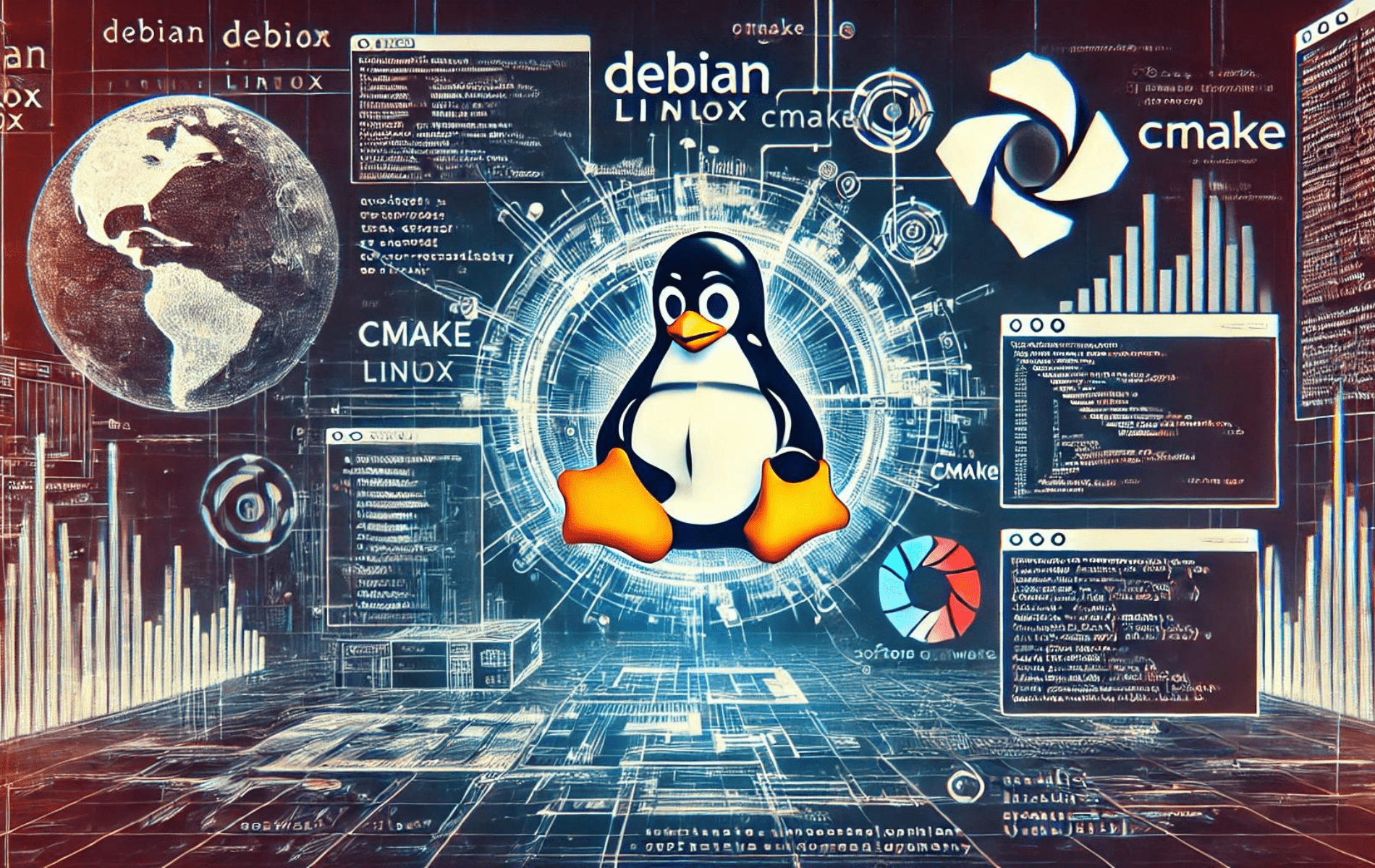Ponořit se do vývoje softwaru na platformách Debianu vyžaduje spolehlivý systém sestavování a CMake vyniká jako nejlepší volba. Tato příručka se zaměřuje na instalaci CMake na Debian 12 Bookworm, Debian 11 Bullseye nebo Debian 10 Buster. S CMake získají vývojáři všestranný nástroj, který zjednodušuje tvorbu softwarových aplikací na různých platformách, od Linuxu a macOS po Windows.
Níže jsou uvedeny některé z klíčových atributů CMake pro uživatele Debianu:
- Podpora napříč platformami: Adaptabilita CMake zajišťuje, že vaše projekty zůstanou sestavitelné v mnoha operačních systémech.
- Jazyková všestrannost: Ať už je váš projekt v C, C++ nebo Fortran, CMake vás pokryje.
- Modularita: Vytvářejte opakovaně použitelné moduly a skripty pomocí CMake, což zvyšuje konzistenci projektu.
- Vybudujte flexibilitu systému: CMake může generovat potřebné soubory sestavení z Make a Ninja do Xcode a Visual Studio.
- Škálovatelnost: Řešte velké projekty se složitými závislostmi bez námahy, díky designu CMake.
- Přizpůsobení: Přizpůsobte svou logiku sestavení pomocí skriptovacích schopností CMake tak, aby splňovala specifické požadavky projektu.
Vzhledem k těmto vlastnostem se následující části této příručky zaměří na instalační procesy pro CMake v Debianu a pokrývají jak metodu APT, tak kompilaci zdrojového kódu.
Metoda 1: Nainstalujte CMake přes APT
Tato část pojednává o instalaci CMake v Debianu pomocí správce balíčků APT. Tato metoda je doporučena pro většinu uživatelů, protože je přímočará a využívá výchozí úložiště Debianu.
Před instalací CMake aktualizujte systém Debian
Před instalací jakéhokoli nového softwaru je nezbytné aktualizovat operační systém Debian, aby byly všechny stávající balíčky aktuální. Tento krok pomáhá minimalizovat potenciální konflikty a zajišťuje hladší proces instalace. Chcete-li aktualizovat svůj systém, spusťte následující příkaz:
sudo apt update && sudo apt upgradeNainstalujte CMake pomocí příkazu APT
Nyní, když je váš systém aktuální, můžete nainstalovat CMake z úložiště Debianu. Tato metoda je pohodlná, protože se automaticky stará o všechny požadované závislosti. Chcete-li zahájit instalaci, použijte následující příkaz:
sudo apt install cmakePotvrďte, že je nainstalována verze CMake
Po dokončení instalace je dobrým zvykem ověřit, zda byl CMake nainstalován správně, tím, že zkontrolujete jeho verzi. Tento krok také poskytuje číslo nainstalované verze, které může pomoci ověřit kompatibilitu s konkrétními projekty nebo sestavovacími systémy. Spusťte následující příkaz a zkontrolujte verzi CMake:
cmake --versionMetoda 2: Nainstalujte CMake přes zdroj
Tato část pojednává o alternativní metodě instalace CMake v Debianu – kompilaci ze zdrojového kódu. Tento přístup je vhodný pro uživatele, kteří potřebují nejnovější verzi CMake nebo chtějí mít větší kontrolu nad procesem instalace. Pamatujte, že tato metoda vyžaduje ruční aktualizace stažením a opětovnou kompilací novějších verzí.
Nainstalujte požadované balíčky pro instalaci CMake
Před kompilací CMake ze zdroje musíte nainstalovat potřebné balíčky a nástroje. Spusťte následující příkaz k instalaci těchto závislostí:
sudo apt install build-essential checkinstall zlib1g-dev libssl-dev -yStáhněte si CMake Version of Choice
Nejprve navštivte Stránka vydání CMake GitHub a stáhněte si odkaz na stažení nejnovější verze. Nezapomeňte tuto stránku pravidelně kontrolovat, protože odkaz níže bude zastaralý.
Dále použijte wget příkaz ke stažení archivního souboru:
wget https://github.com/Kitware/CMake/releases/download/{version}/cmake-{version}.tar.gzPokud si například chcete stáhnout verzi 3.27.1, použijte následující příkaz:
wget https://github.com/Kitware/CMake/releases/download/v3.27.1/cmake-3.27.1.tar.gzPo stažení archivu extrahujte jeho obsah pomocí následujícího příkazu:
tar -zxvf cmake-{version number}.tar.gzPoznámka: Nezapomeňte vyměnit {číslo verze} s aktuální verzí, kterou jste si stáhli, protože by se měla lišit od příkladu v této příručce.
Nyní přejděte do extrahovaného adresáře:
cd cmake-{version number}Spusťte Bootstrap Script pro instalaci CMake
V tomto kroku spustíte bootstrap skript pro konfiguraci sestavení CMake. Pokud narazíte na nějaké problémy, znovu zkontrolujte, zda byly nainstalovány všechny požadované závislosti.
./bootstrapThe bootstrap dokončení skriptu může trvat několik minut.
Pokud je bootstrap skript úspěšný, měli byste vidět podobný výstup v terminálu Debianu:

Jakmile je hotovo, použijte make příkaz pro sestavení balíčku:
makePřípadně můžete spustit gmake:
gmakePo sestavení balíčku byste měli vidět podobný výstup v terminálu Debianu:
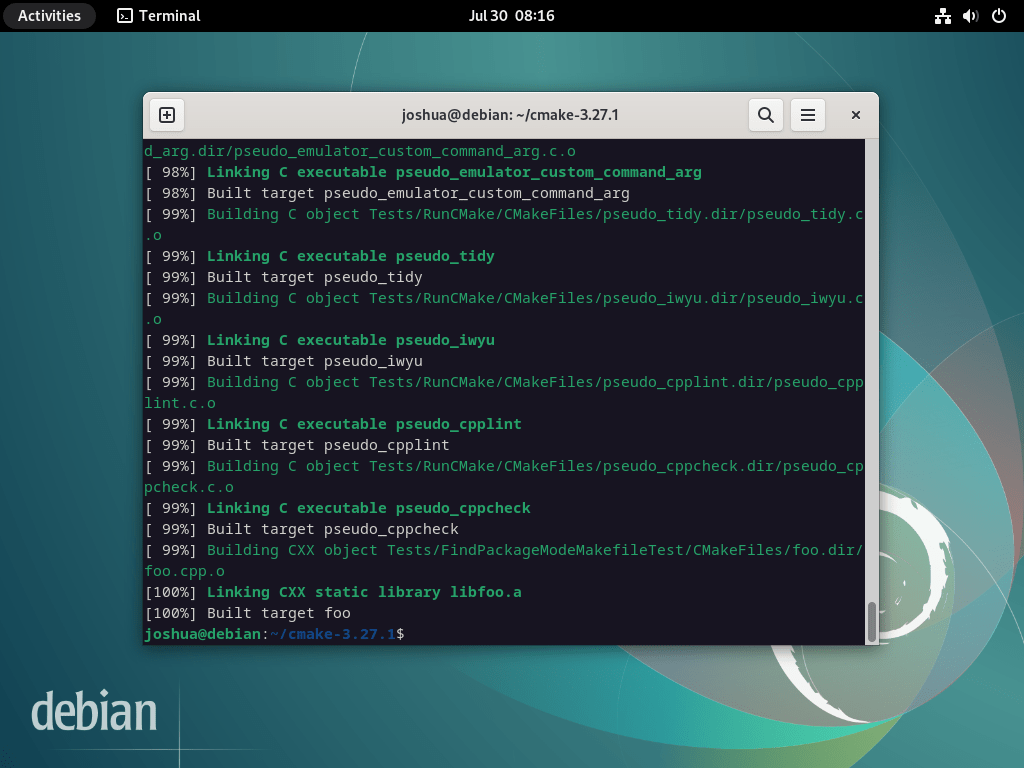
Dokončete instalaci CMake pomocí „make-install“
Nyní, když je balíček vytvořen, nainstalujte CMake pomocí následujícího make install příkaz:
sudo make installProces instalace může trvat několik minut, takže si udělejte krátkou přestávku.
Potvrďte instalaci CMake
Po dokončení instalace ověřte, zda byl CMake nainstalován správně, tím, že zkontrolujete jeho verzi:
make --version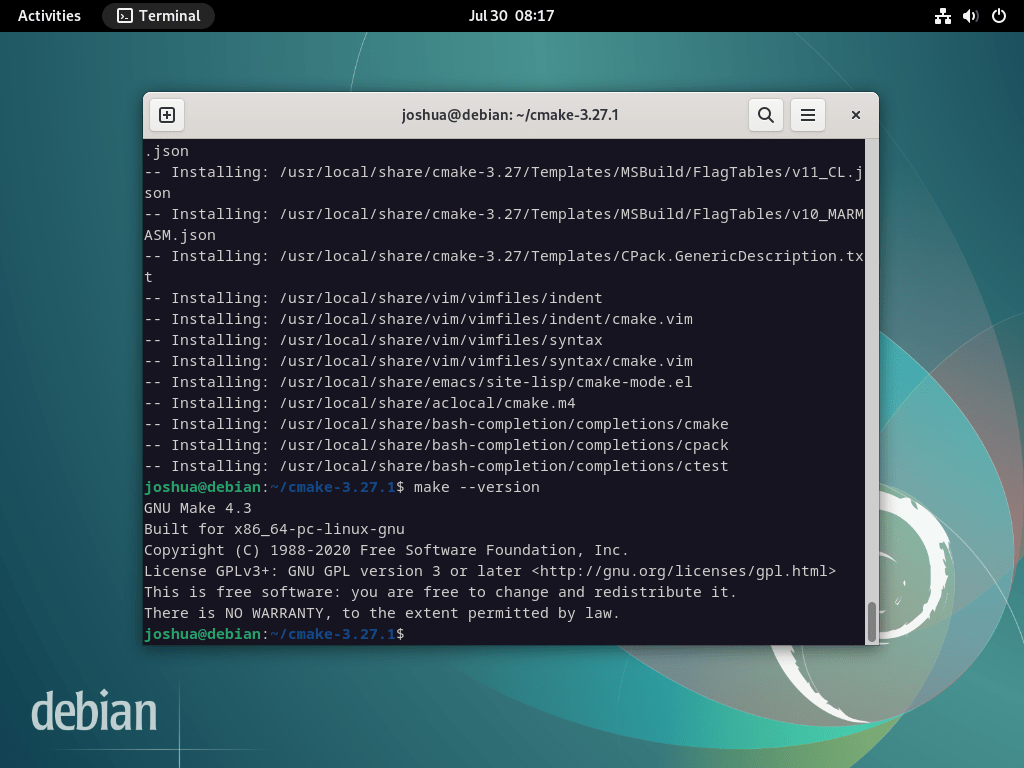
Otestujte instalaci CMake pomocí vzorového programu
Tato část ukáže, jak otestovat instalaci CMake vytvořením a vytvořením jednoduchého testovacího programu. Tento proces vám pomůže ověřit, že CMake funguje správně na vašem systému Debian.
Vytvořte adresář projektu pro test CMake
Nejprve vytvořte nový adresář pro svůj testovací projekt:
mkdir cmake-test-projectPřejděte do nově vytvořeného adresáře:
cd cmake-test-projectNapište jednoduchý C++ program pro test CMake
Vytvořte nový soubor C++ s názvem main.cpp a otevřete jej ve svém oblíbeném textovém editoru:
nano main.cppPřidejte následující kód do main.cpp:
#include <iostream>
int main() {
std::cout << "Hello, CMake!" << std::endl;
return 0;
}Uložte a zavřete soubor.
Vytvořte soubor CMakeLists.txt pro test CMake
V kořenovém adresáři vašeho projektového adresáře vytvořte nový soubor s názvem CMakeLists.txt a otevřete jej v textovém editoru:
nano CMakeLists.txtPřidejte následující obsah do CMakeLists.txt:
cmake_minimum_required(VERSION 3.10)
project(cmake_test_project)
set(CMAKE_CXX_STANDARD 14)
add_executable(cmake_test_project main.cpp)Tento soubor CMakeLists definuje minimální požadovanou verzi CMake, nastavuje název projektu, specifikuje standard C++ a vytváří spustitelný soubor s názvem cmake_test_project z main.cpp soubor.
Uložte a zavřete soubor.
Nakonfigurujte a sestavte testovací program pomocí CMake
Nyní vytvořte nový adresář s názvem build v adresáři vašeho projektu:
mkdir build && cd buildSpusťte následující příkaz pro konfiguraci projektu pomocí CMake:
cmake ..Dále vytvořte testovací program pomocí následujícího příkazu:
makeTento příkaz zkompiluje soubor main.cpp soubor a vygenerujte spustitelný soubor s názvem cmake_test_project.
Krok 5: Spusťte testovací program pro ověření instalace CMake v Debianu
Nakonec spusťte testovací program pomocí následujícího příkazu:
./cmake_test_projectPokud bylo vše správně nastaveno, měli byste vidět výstup „Ahoj, CMake!“ vytištěné na konzole. To potvrzuje, že vaše instalace CMake funguje správně na vašem systému Debian.
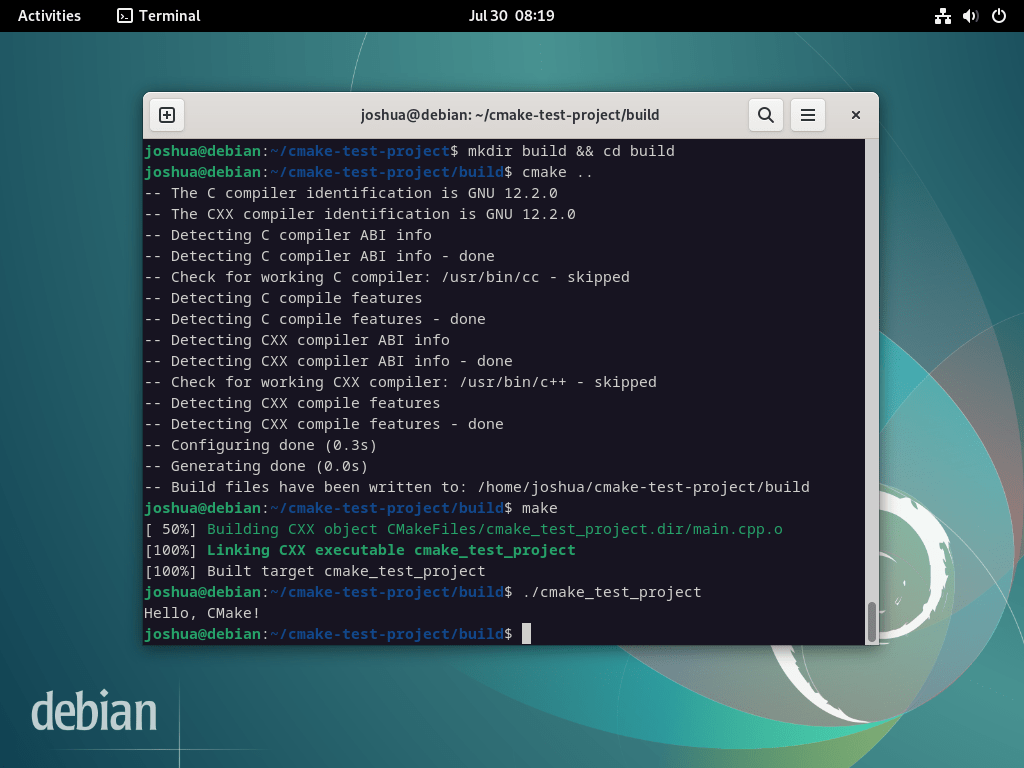
Závěr
Na závěr jsme probrali dva přístupy k instalaci CMake na Debian Linux: přímočarý správce balíčků APT a přizpůsobitelnější kompilaci zdrojového kódu. Nejlepší metoda pro vás závisí na vašich konkrétních potřebách a technickém pohodlí s Debianem. Ať už zvolíte kteroukoli metodu, CMake vylepší váš vývoj softwaru tím, že zjednoduší a zefektivní proces sestavování na různých platformách. Šťastné stavění!